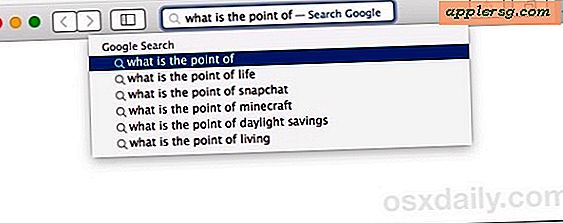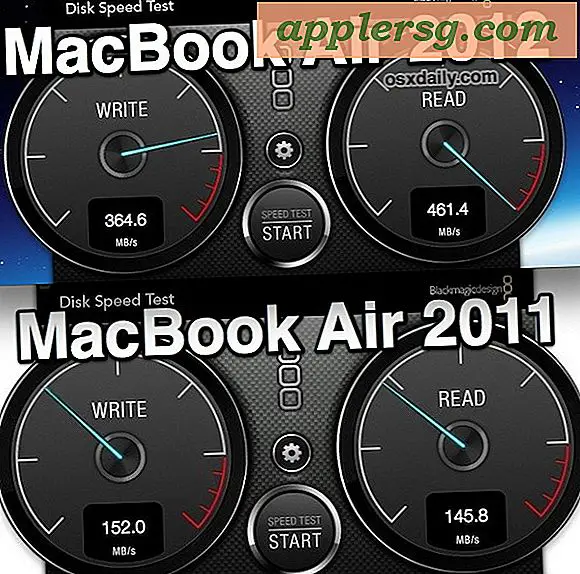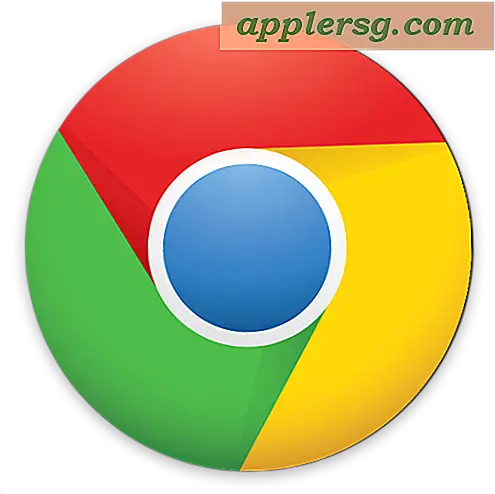PDF-bestanden maken vanuit Autodesk Design
Autodesk Design Review is een gratis applicatie waarmee gebruikers Autodesk tweedimensionale en driedimensionale ontwerpbestanden (DWF-bestanden) kunnen delen, beoordelen, herzien of markeren. Met Autodesk Design Review kunnen gebruikers Autodesk Design (DWF)-bestanden bekijken en publiceren, en projectcomponenten combineren en opslaan in één bestand. Reviewers kunnen met behulp van de Autodesk Design Review-toepassing lagen aan het DWF-bestand toevoegen die opmerkingen, wijzigingen en markeringen bevatten. Autodesk Design Review drukt DWF-bestanden af naar PDF-indeling als de Adobe Acrobat PDF (of vergelijkbare) printerdriver is geïnstalleerd. Een bug in de toepassing Autodesk Design Review vereist echter dat de gebruiker een hotfix downloadt en installeert om problemen met het afdrukken van PDF's te corrigeren.
Stap 1
Download en installeer de Autodesk Design Review-toepassing van de downloadsite (zie bronnen).
Stap 2
Download en sla de Autodesk Design Hotfix op vanaf de aangewezen downloadlocatie (zie bronnen). Klik met de rechtermuisknop op het gedownloade zipbestand en selecteer "Uitpakken naar hier" in het contextmenu. Het installatiebestand van de hotfix wordt uitgepakt naar de harde schijf. Dubbelklik op het uitvoerbare bestand (EXE) om de hotfix te installeren. Klik op "Voltooien" wanneer de installatie is voltooid.
Stap 3
Open de applicatie "Autodesk Design".
Stap 4
Klik op de link 'Bestand' en selecteer vervolgens 'Openen'.
Stap 5
Navigeer naar het bestand dat u wilt converteren naar PDF en klik op het bestand. Klik op de knop "Openen" om het bestand in Autodesk Design te openen.
Stap 6
Klik op "Bestand" in de bovenste balk en selecteer "Afdrukken". Het dialoogvenster Afdrukken wordt geopend.
Stap 7
Klik op de vervolgkeuzelijst met het label "Printernaam" en selecteer "Adobe PDF" in de printerlijst.
Stap 8
Klik OK." Een venster "Bestand opslaan" wordt geopend.
Stap 9
Typ een naam voor de PDF in het tekstinvoervak "Bestandsnaam" en laat het PDF-bestandstype geselecteerd in het veld "Bestandstype".
Klik op de knop met het label 'Afdrukken'. Het PDF-bestand wordt gemaakt en opgeslagen op de harde schijf. Het PDF-bestand wordt geopend in Adobe Acrobat (of een ander geïnstalleerd hulpprogramma voor het maken van PDF's). Bekijk en verifieer de PDF.